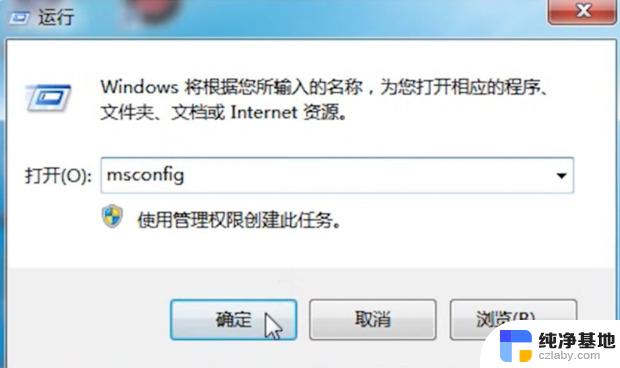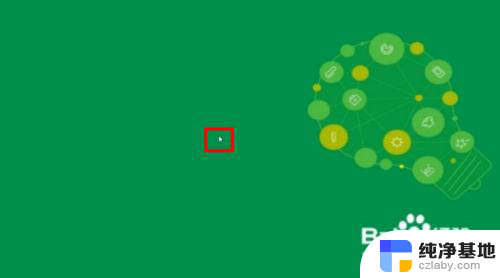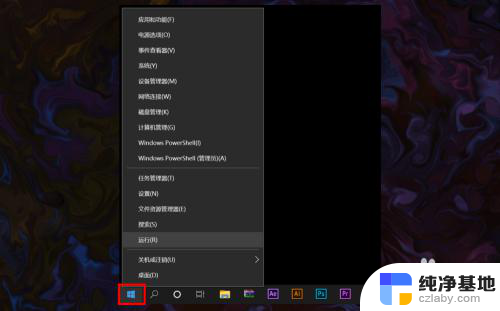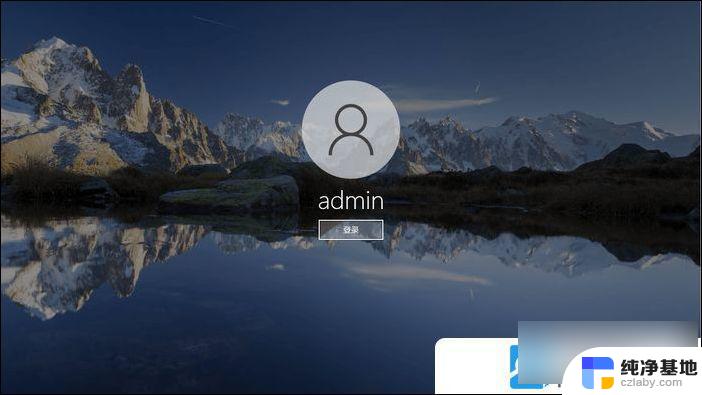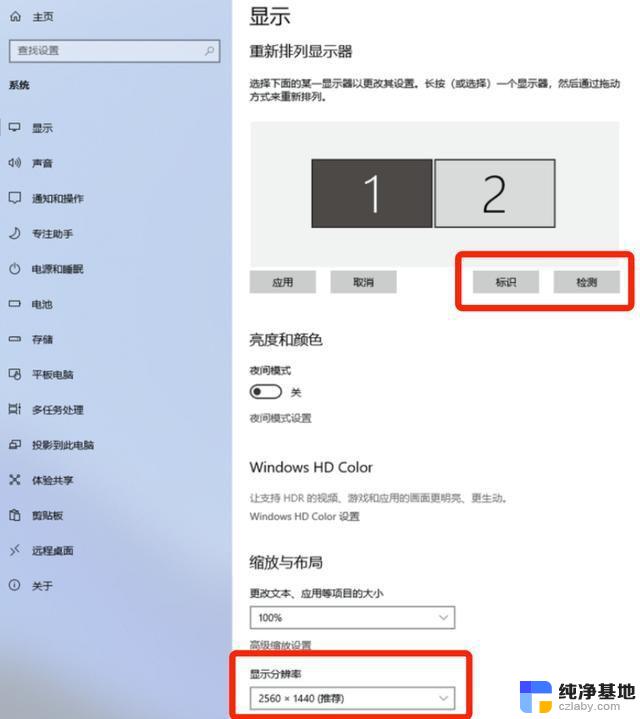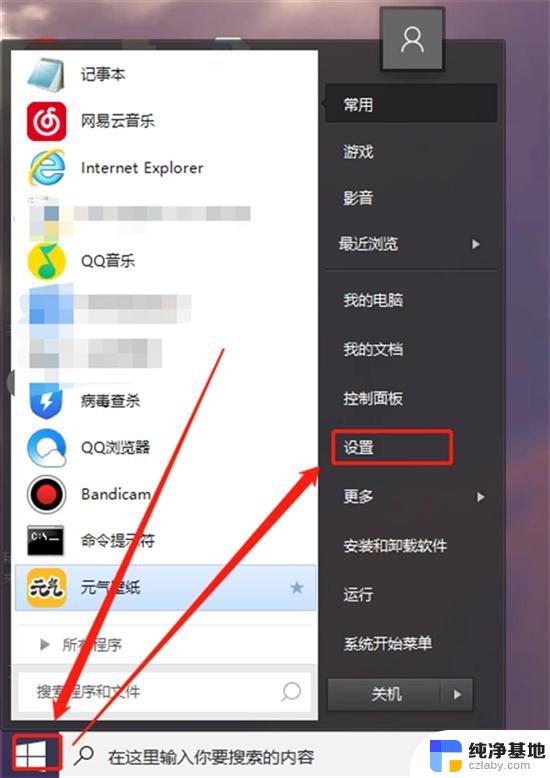nvidia显示设置不可用win10
在使用Windows 10操作系统时,有时候会遇到一个常见问题,即NVIDIA显示设置不可用的提示,这个问题可能会导致我们无法通过NVIDIA控制面板来调整显示设置,给我们的电脑使用带来了一定的不便。幸运的是我们可以采取一些简单的解决方法来解决这个问题,让我们能够正常地使用NVIDIA显示设置。接下来我们将介绍一些解决方法,帮助大家解决这个问题。
具体步骤:
1.在Windows10桌面,右键点击左下角的开始按钮。在弹出的菜单中选择“运行”菜单项。
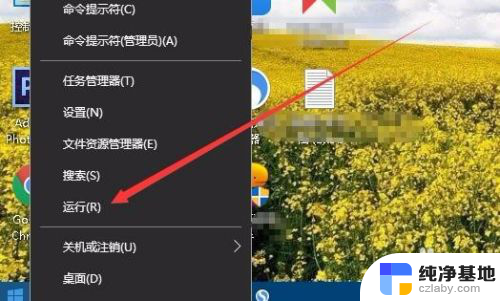
2.这时会打开Windows10的运行窗口,在窗口中输入命令msconfig。然后点击确定按钮。
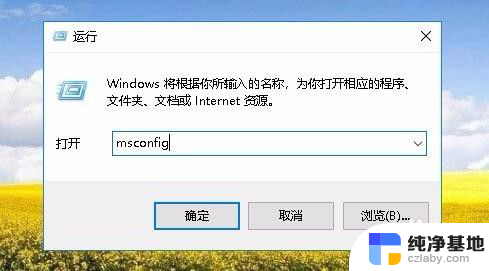
3.这时会打开系统配置窗口,点击窗口中的“引导”选项卡。
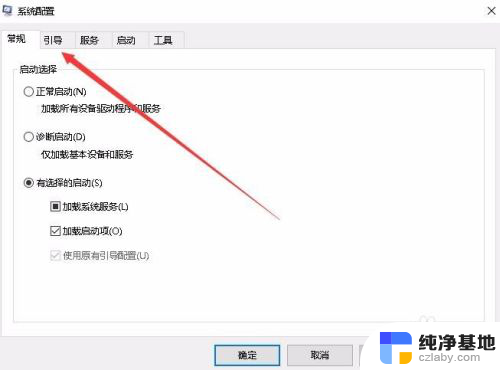
4.在打开的引导窗口中,我们点击“高级选项”按钮。
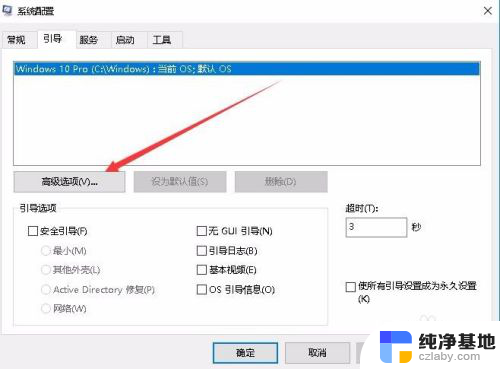
5.这时就会弹出一个引导高级选项窗口,在这里可以看到PCI锁定设置项。
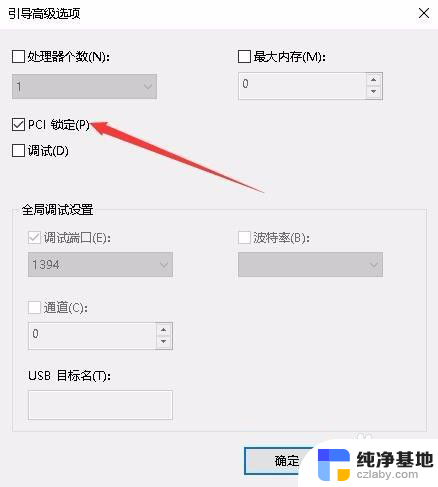
6.我们把PCI锁定前面的勾选去掉,最后点击确定按钮。
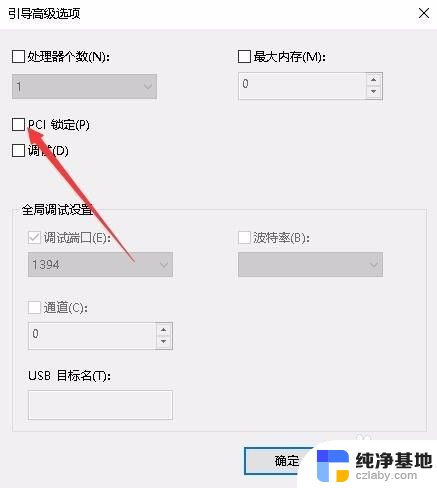
7.这样再次打开NVIDIA控制面板时,就可以正常运行了。
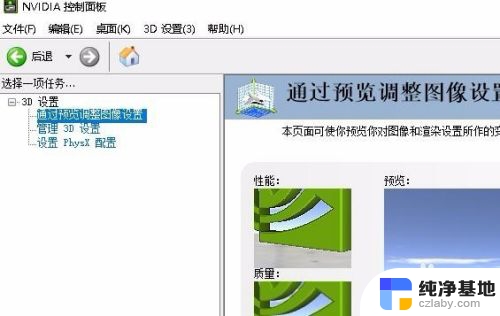
以上就是关于nvidia显示设置在win10下不可用的全部内容,如果您还有不清楚的地方,可以根据小编提供的方法进行操作,希望这些信息能够对您有所帮助。